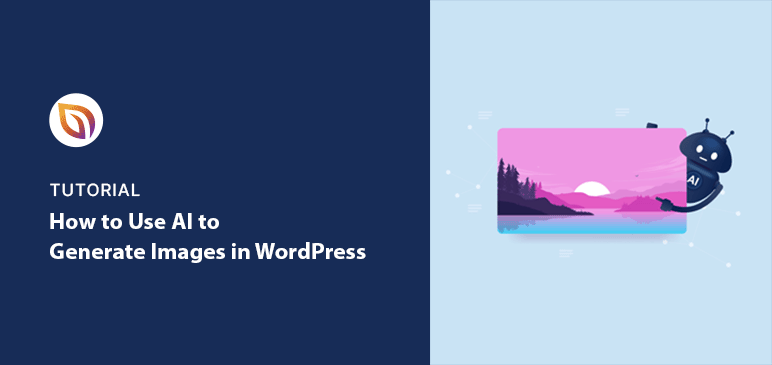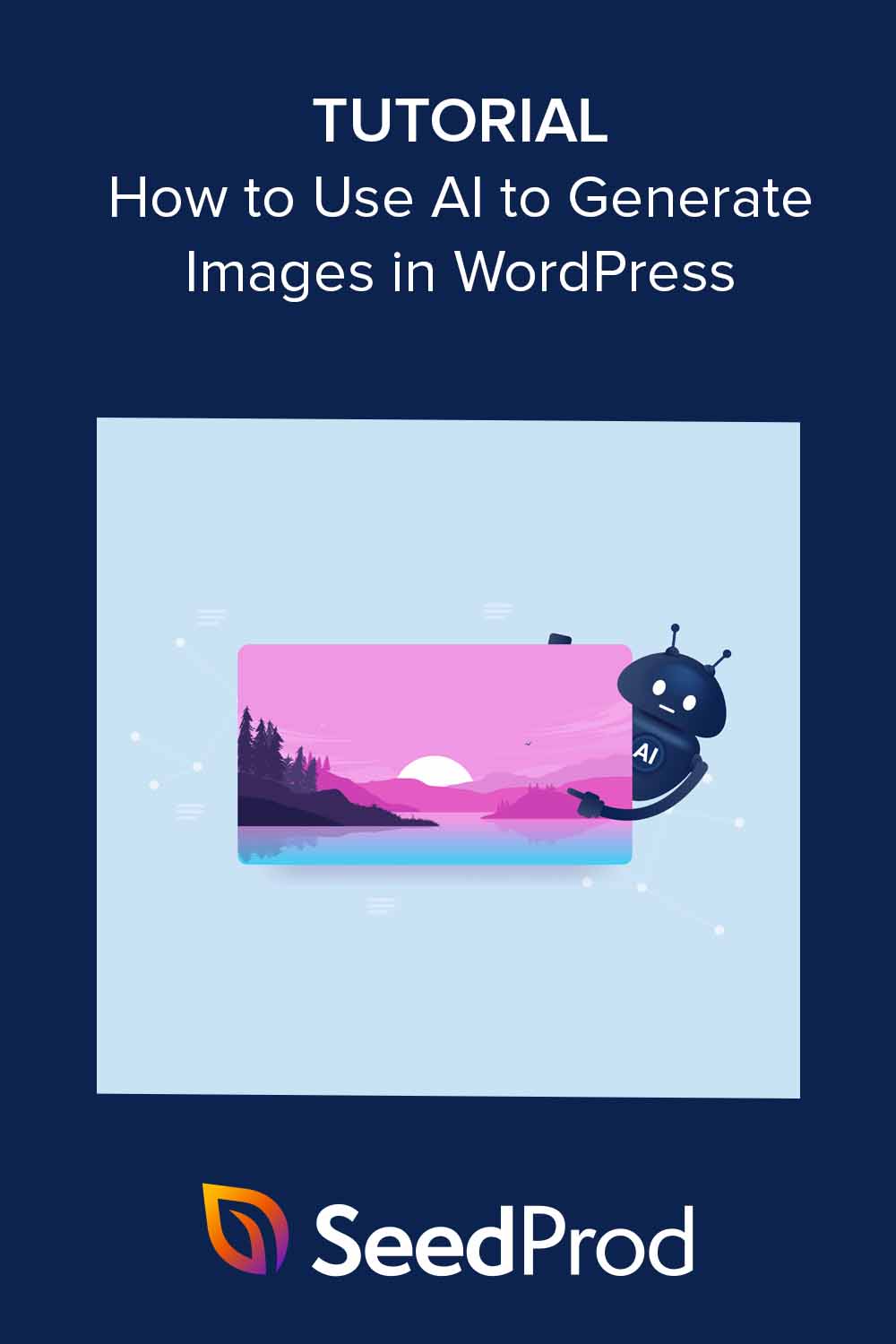Die Verwendung von KI zur Erstellung von Bildern für Ihre WordPress-Website ist eine innovative Methode, um Ihre Website interessanter und einzigartiger zu gestalten. Sie können KI-generierte Bilder ganz einfach zu Blogbeiträgen, Landing Pages oder anderen Stellen auf Ihrer Website hinzufügen, um sie für Ihre Besucher attraktiver und ansprechender zu gestalten.
In diesem Leitfaden zeige ich Ihnen, wie Sie mit KI Bilder in WordPress erzeugen können.
Inhaltsübersicht
Warum AI zur Bilderzeugung in WordPress verwenden?
KI-Tools können Ihnen helfen, einzigartige, hochwertige Bilder für Ihre Website zu erstellen. Anstatt nach vorgefertigten Fotos zu suchen oder einen Designer zu beauftragen, beschreiben Sie das benötigte Bild, und KI erstellt es für Sie.
Dies macht die Entwicklung von personalisierten Bildern, Infografiken und anderen visuellen Elementen einfach.
Ich habe auch festgestellt, dass die KI die Erstellung von Inhalten beschleunigt. Beim Schreiben von Blogbeiträgen habe ich damit sofort passende Bilder erstellt. Das spart Zeit im Vergleich zum üblichen Prozess der Suche oder Erstellung von Bildern.
Eine Studie hat ergeben, dass Marketingteams 91 Stunden pro Woche mit der Suche nach kreativen Inhalten verbringen.
Mit AI dauert die Erstellung einer Reihe von Bildern für jeden Beitrag nur wenige Minuten. Eine kluge Wahl für vielbeschäftigte Website-Manager und Content-Ersteller.
Außerdem bieten KI-generierte Bilder Ihren Besuchern etwas Neues. Stockfotos gibt es überall, aber KI-Bilder sind einmalig. Dadurch heben sich Ihre Inhalte von anderen ab.
Welche AI-Bilderzeugungstools gibt es?
Heute gibt es mehrere leistungsstarke Tools für die AI-Bilderstellung. Hier finden Sie einen Überblick über die für WordPress-Websites verfügbaren Tools.
Online AI Image Creation Tools Online
Tools wie DALL.E, Midjourney und Stable Diffusion verwenden Textbeschreibungen, um Bilder zu erstellen.
Diese Tools befinden sich noch in der Entwicklung. Aber sie sind schon jetzt großartig, um realistische oder fantastische Kunst für Ihre Website zu erstellen.
WordPress AI Image Generation Plugins
AI-WordPress-Plugins bringen die Leistung von DALL.E und ähnlichen Tools in Ihren WordPress-Editor. Sie ermöglichen es Ihnen, ein Bild mit Text zu beschreiben, und das Plugin generiert auf der Grundlage Ihrer Eingabeaufforderung einzigartige visuelle Elemente.
Diese Plugins sind eine Zeitersparnis für Blogger und Webdesigner, denn sie helfen Ihnen, Bilder für Inhalte zu erstellen, ohne dass Sie über Designkenntnisse verfügen müssen. Einige der besten WordPress AI-Plugins sind AI Engine, Imajinn und AI Power.
WordPress Page Builder Plugins mit AI
AI-Seitenersteller sind Website-Erstellungstools, die AI für die Erstellung von Bildern enthalten.
Dadurch wird Ihr Arbeitsablauf optimiert, da Sie hochwertige Bilder direkt im Builder erstellen können, anstatt ein separates Grafikdesignprogramm zu verwenden. Einige beliebte Optionen sind SeedProd, Divi AI und Elementor AI.
Wie man AI zur Bilderzeugung in WordPress verwendet
Im Folgenden zeige ich Ihnen, wie Sie mit KI Bilder von Anfang bis Ende erzeugen können. Ich werde die Verwendung eines Page Builders, eines WordPress-Plugins und eines beliebten AI-Bilderzeugungstools erläutern.
Verwenden Sie SeedProd zur Erzeugung von AI-Bildern in WordPress

SeedProd ist der beste Drag-and-Drop-WordPress-Website-Builder. Es macht die Erstellung von benutzerdefinierten WordPress-Themen und Seitenlayouts einfach, ohne zu kodieren.
Mit dem KI-Assistenten von SeedProd können Sie mit wenigen Klicks Bilder für Ihre Website erstellen.
Installieren und aktivieren Sie zunächst das SeedProd-Plugin. Hilfe finden Sie in unserer Anleitung zur Installation des SeedProd-Plugins.
Nach der Installation können Sie SeedProd verwenden, um:
Anschließend können Sie Ihr Design mithilfe von AI mit Originalbildern anpassen.
Bearbeiten Sie dazu die Seite, um den Drag-and-Drop-Builder anzuzeigen. Ziehen Sie dann einen Bildblock auf die Live-Vorschau.
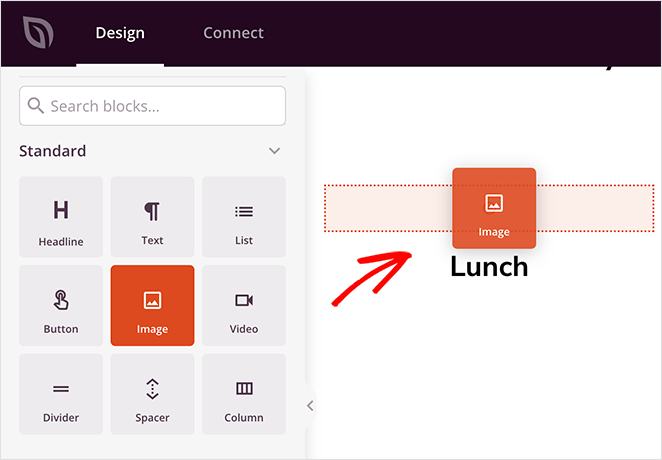
Nachdem Sie den Bildblock ausgewählt haben, sehen Sie sich das Inhaltseinstellungsfeld auf der linken Seite an. Hier finden Sie eine Schaltfläche mit der Aufschrift "Mit KI hinzufügen".
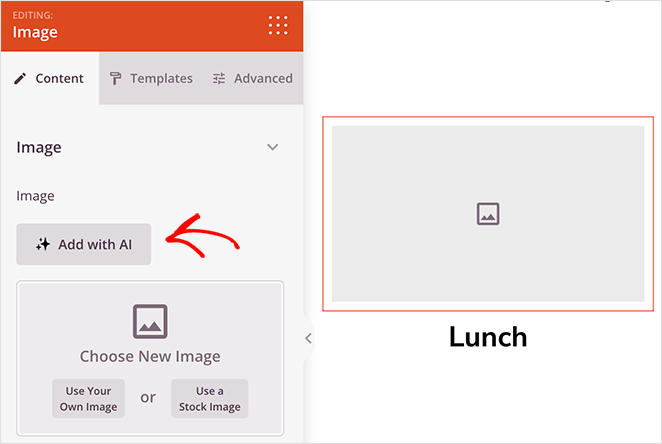
Klicken Sie auf die Schaltfläche, um das Eingabefeld für Bilder zu öffnen. Hier können Sie das Bild beschreiben, das Sie für Ihre Website benötigen. Alternativ können Sie auch auf eine der vorgeschlagenen Aufforderungen klicken und diese als Ausgangspunkt für Ihre eigene Aufforderung verwenden.
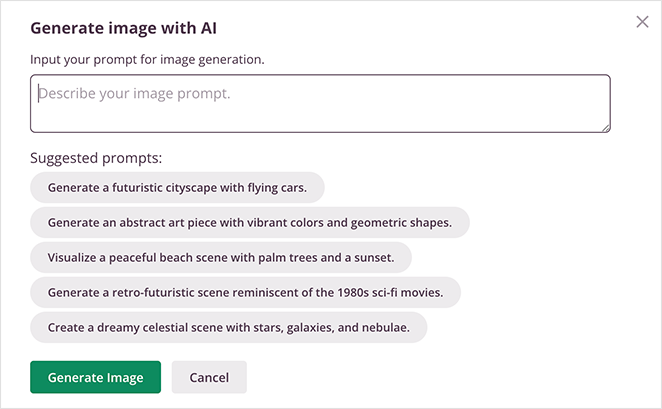
Klicken Sie dann auf die Schaltfläche Bild generieren.
Normalerweise dauert es ein paar Sekunden, ein Bild zu erstellen. Wenn es fertig ist, sehen Sie eine Vorschau und können auf Einfügen klicken, um es zu Ihrer WordPress-Seite hinzuzufügen.
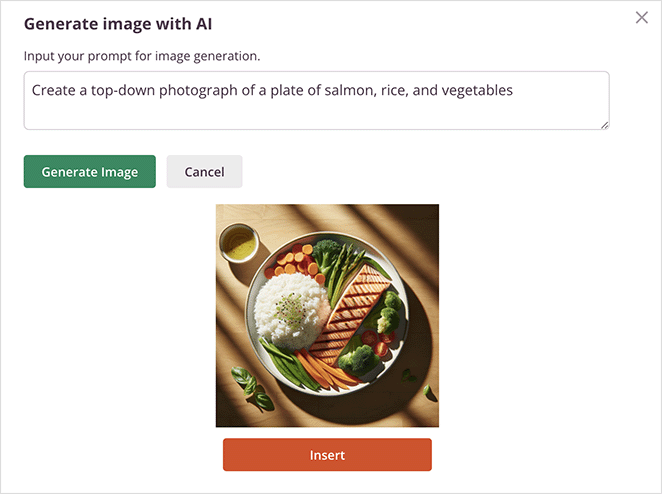
Sie können in SeedProd auch mehrere Versionen desselben Bildes erzeugen. Klicken Sie dazu auf das generierte Bild und wählen Sie in den Blockeinstellungen "Mit AI bearbeiten".
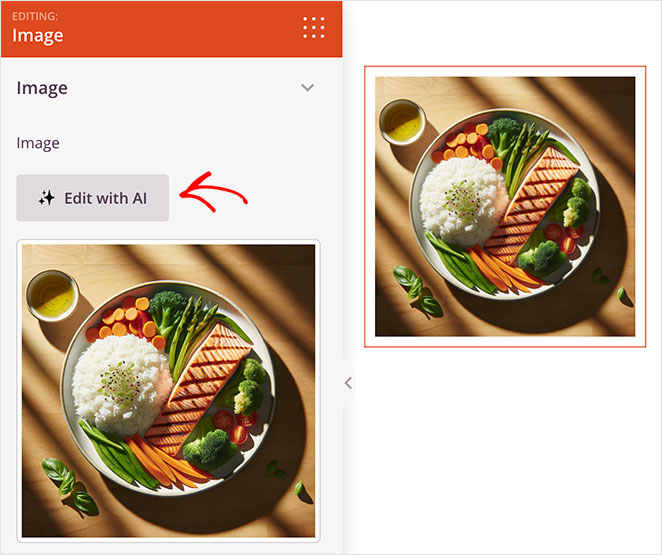
Jetzt sehen Sie die Optionen zum Erstellen von "Variationen" oder "Bild bearbeiten".
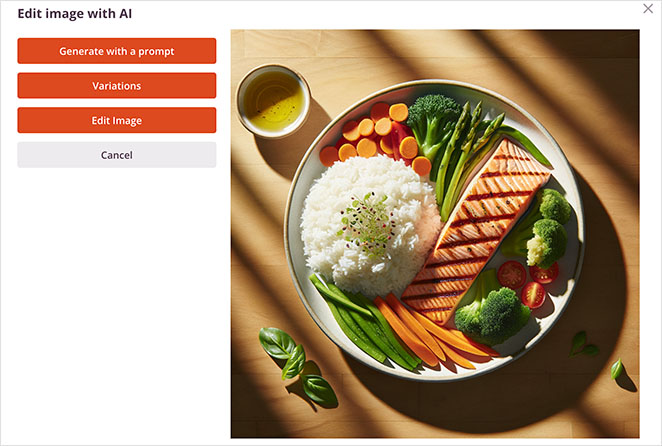
Wenn Sie auf Variationen klicken, wird die KI angewiesen, mehrere Versionen desselben Bildes zu erstellen.
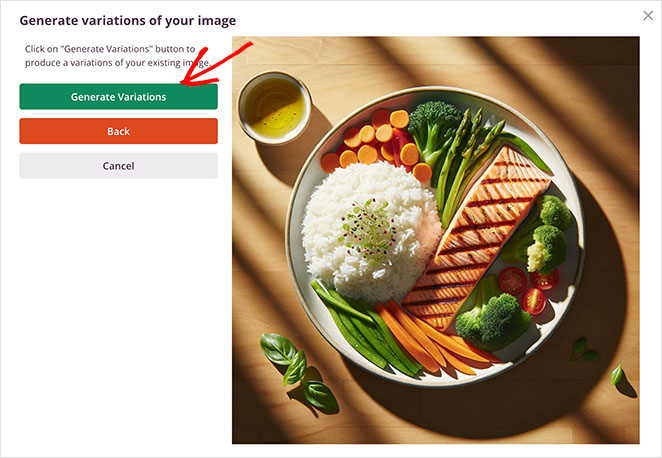
Auf diese Weise kann man das gleiche Thema beibehalten, aber verschiedene Blickwinkel und Perspektiven einnehmen.
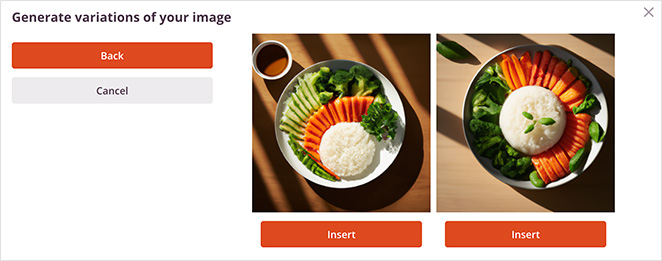
Mit der Option Bild bearbeiten können Sie ein Pinselwerkzeug verwenden, um das Bild direkt zu verändern. Wählen Sie den Bereich aus, den Sie ändern möchten, und ändern Sie dann Ihre ursprüngliche Eingabeaufforderung, um die gewünschte Änderung zu beschreiben.
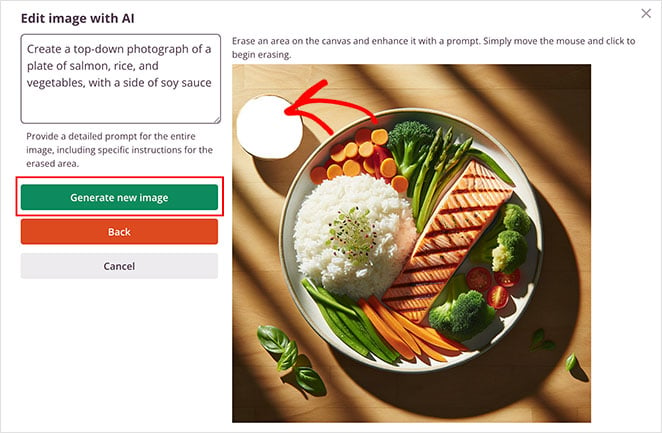
Klicken Sie dann auf die Schaltfläche Neues Bild generieren.
Nach ein paar Sekunden sehen Sie ein neues Bild mit zwei Varianten der von Ihnen beschriebenen Änderungen. Klicken Sie auf Einfügen, um Ihre bevorzugte Auswahl zu Ihrer Seite hinzuzufügen.
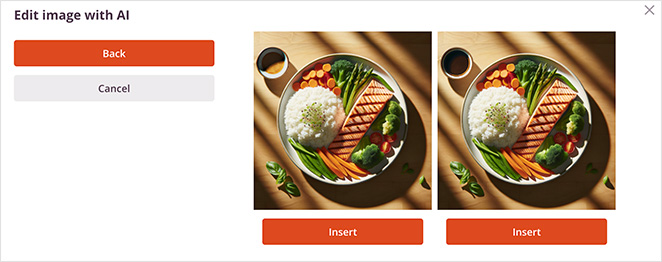
Denken Sie daran, Ihre Änderungen zu speichern und zu veröffentlichen, wenn Sie mit dem Endergebnis zufrieden sind.
Hier ist ein Bild eines einfachen Gerichts, das ich für eine Restaurant-Website erstellt habe:
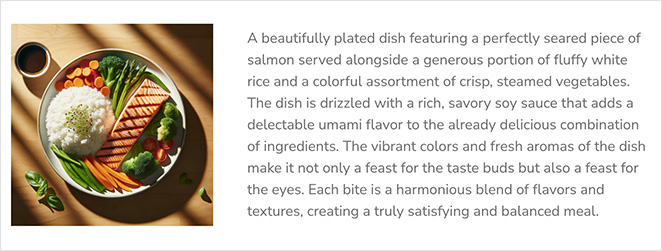
Erzeugen von AI-Bildern in WordPress mit AI Engine
Sie können auch WordPress AI-Plugins verwenden, um hochwertige Bilder für Ihre Website zu generieren. Für diese Methode verwende ich AI Engine, ein WordPress-Plugin mit verschiedenen AI-Funktionen, einschließlich AI-Text- und Bilderzeugung.
Installieren und aktivieren Sie zunächst AI Engine auf Ihrer WordPress-Website. Hilfe finden Sie in dieser Anleitung zur Installation eines WordPress-Plugins.
Gehen Sie dann in Ihrem WordPress-Dashboard zu Meow Apps " AI Engine und klicken Sie auf die Registerkarte Einstellungen.
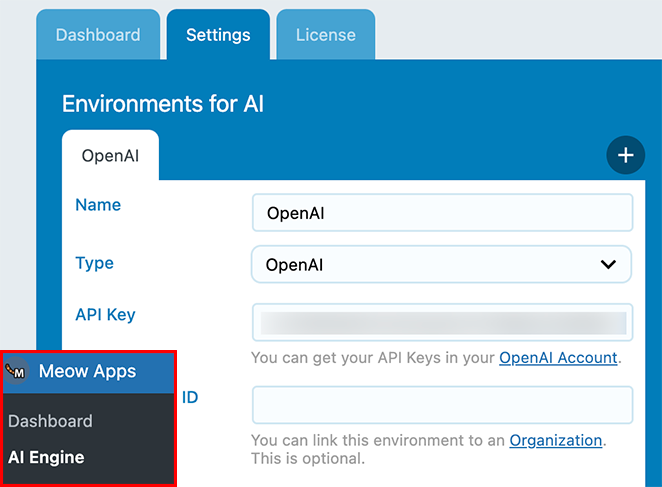
Wenn Sie noch keinen haben, müssen Sie einen OpenAI-API-Schlüssel erstellen. Gehen Sie dazu zu Ihrem OpenAI-Konto und klicken Sie auf API-Schlüssel.
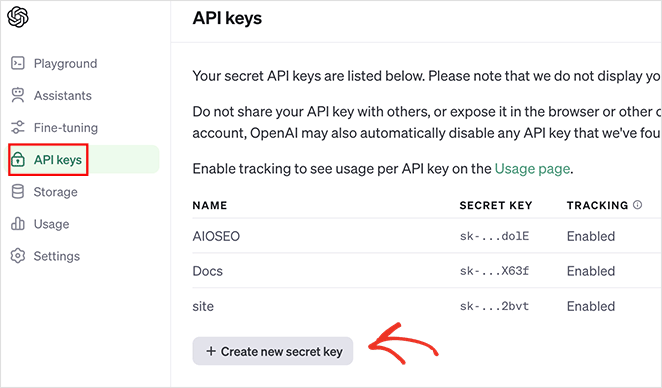
Klicken Sie anschließend auf "Neuen geheimen Schlüssel erstellen". Geben Sie nun einen Namen für den Schlüssel ein, legen Sie Ihre Berechtigungen fest und klicken Sie auf die Schaltfläche " Schlüssel generieren ".
Kopieren Sie den Schlüssel und kehren Sie zu Ihrer Website zurück.
Suchen Sie nun das Feld "Umgebungen für KI" und fügen Sie Ihren API-Schlüssel ein. Das Plugin wird Ihren Schlüssel automatisch speichern.
Auf demselben Bildschirm sehen Sie in der oberen rechten Ecke die Option " Bilder". Klicken Sie darauf, um mit der Erstellung von Bildern mit AI zu beginnen.

Der Bildgenerator verfügt über mehrere vorgefertigte Vorlagen, die Sie verwenden können. Alternativ können Sie in das Textfeld Ihre eigene Bildaufforderung schreiben.
Schreiben Sie Ihre Eingabeaufforderung, wählen Sie die Anzahl der gewünschten Bilder und klicken Sie dann auf Erzeugen.
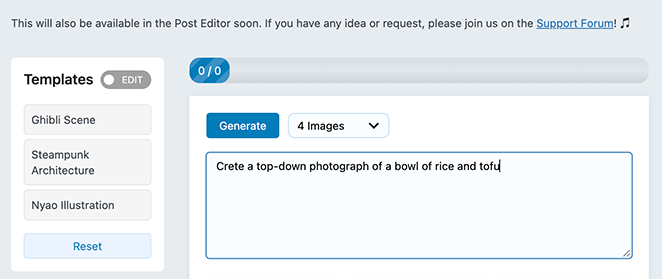
Nach ein paar Sekunden sehen Sie mehrere Varianten Ihres Bildes.
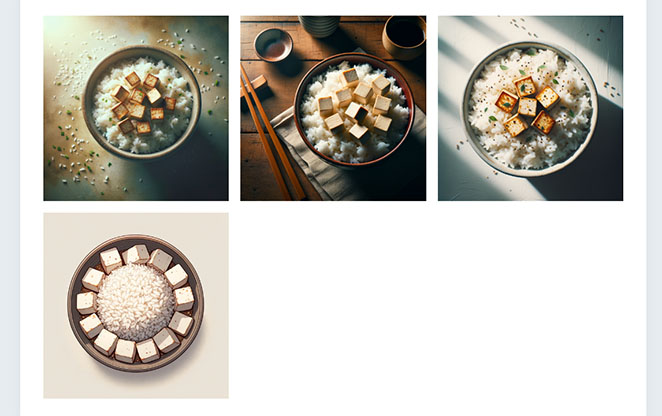
Wählen Sie ein Bild, das Ihnen am besten gefällt, um eine größere Version zu sehen. Die AI-Engine generiert automatisch bearbeitbare Alt-Texte, Beschriftungen und Dateinamen für Sie.
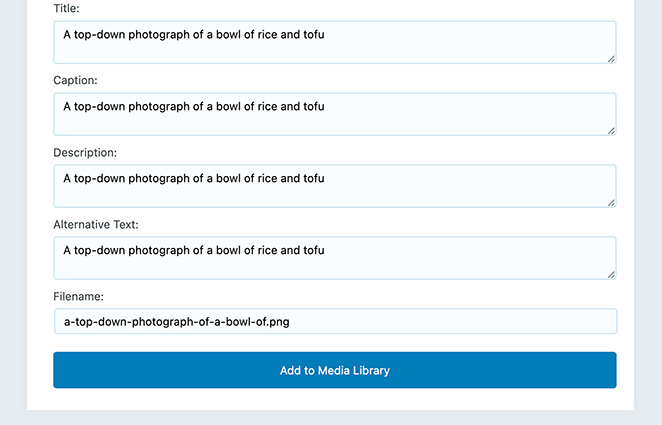
Wenn Sie mit dem Bild zufrieden sind, klicken Sie auf die Option Zur Medienbibliothek hinzufügen.
Sie können das Bild nun überall auf Ihrer WordPress-Website verwenden. Um es in einem Beitrag zu verwenden, erstellen Sie einen neuen Beitrag und fügen den Bildblock hinzu.
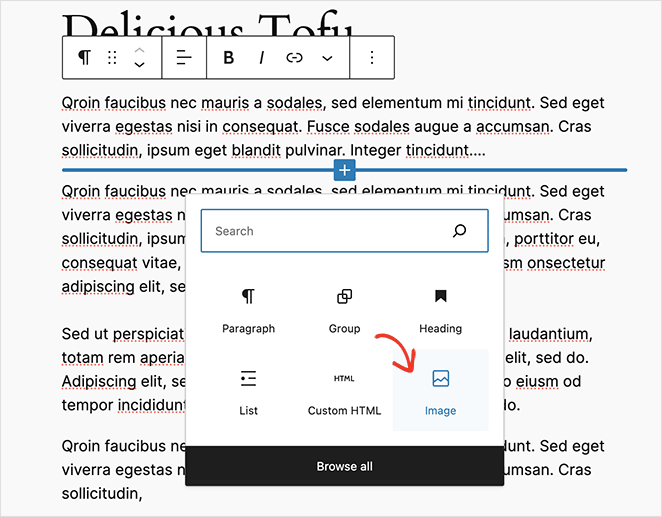
Wählen Sie von dort aus das AI-generierte Bild aus Ihrer WordPress-Mediathek aus. Nachdem Sie Ihre Änderungen veröffentlicht haben, sehen Sie das Bild live auf Ihrer Website.
So sieht mein endgültiges Bild aus:
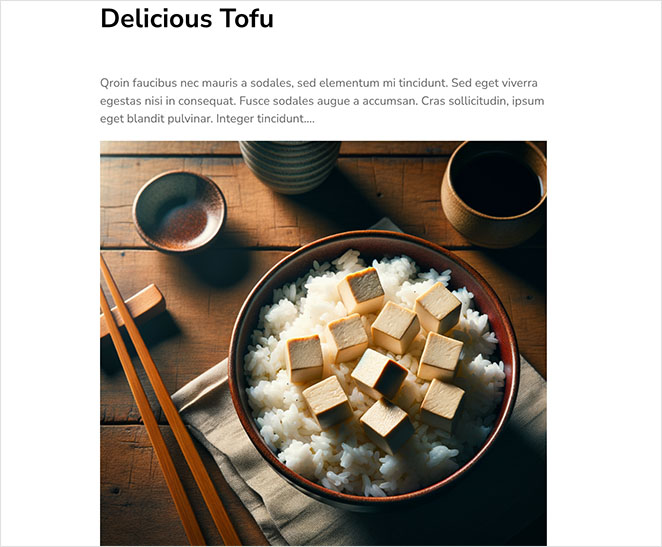
Verwenden Sie Microsoft Copilot, um AI-Bilder für WordPress zu generieren
Wenn Sie kein WordPress-Plugin verwenden möchten, können Sie webbasierte Tools verwenden, um Bilder mit AI zu erzeugen.
Eines meiner Lieblingswerkzeuge dafür ist der Chatbot von Microsoft Copilot. Er basiert auf einem umfangreichen Sprachmodell und kann das Internet durchsuchen, Fragen beantworten, Inhalte schreiben und Bilder erstellen.
Copilot verwendet derzeit das DALL.E 3-Modell zur Bilderzeugung. Alles, was Sie für den Einstieg benötigen, ist ein Microsoft-Konto.
Rufen Sie zunächst die Microsoft Copilot-Website auf und melden Sie sich bei Ihrem Konto an.
Geben Sie als Nächstes Ihre Bildaufforderung in das Chat-Feld ein.
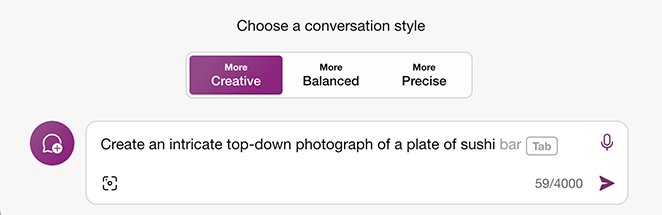
Die KI erzeugt 4 Versionen des Bildes für Sie.

Klicken Sie dann auf die Version, die Ihnen am besten gefällt, um eine größere Version zu sehen.
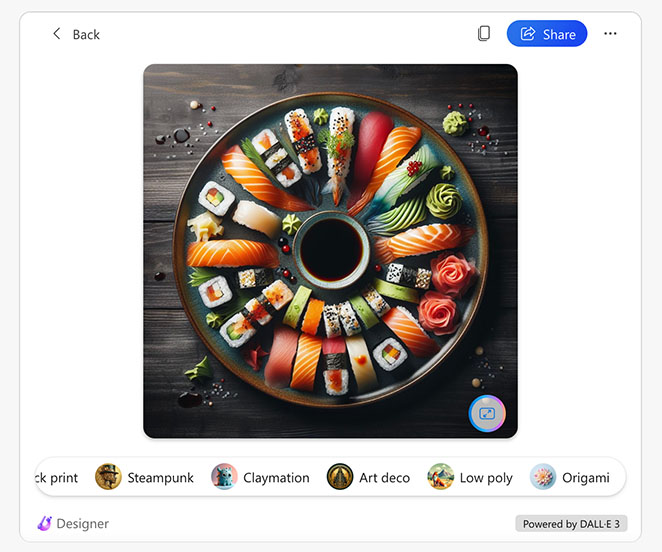
Auf diesem Bildschirm finden Sie Optionen, um Ihr Bild weiter zu verfeinern. Sie können bestimmte Elemente hervorheben oder verschwimmen lassen oder dem Bild einen neuen Stil hinzufügen.
In diesem Beispiel habe ich den Aquarell-Effekt angewendet:
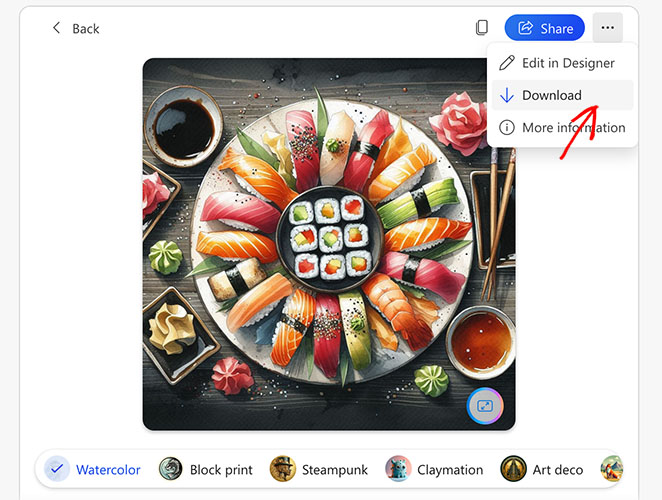
Um das Bild auf Ihrem Computer zu speichern, klicken Sie auf das Menü mit den 3 Punkten und wählen Sie Download.
Nun können Sie das Bild in Ihre WordPress-Mediathek hochladen und es mit den Schritten, die ich in der letzten Methode beschrieben habe, zu einem beliebigen Beitrag hinzufügen.
Ist die Verwendung von KI-generierten Bildern legal?
Obwohl AI nach geltendem Recht keine Urheberrechte besitzen kann, ist es nicht verboten, diese Bilder zu verwenden. Sie können AI-produzierte Bilder frei auf Ihrer WordPress-Website verwenden.
Die Bilder, die Sie mit DALL-E erstellen, gehören Ihnen, einschließlich des Rechts, sie nachzudrucken, zu verkaufen und zu vermarkten. Das bedeutet, dass Sie für alle drei Methoden in diesem Leitfaden abgesichert sind, da sie alle DALL-E verwenden.
Verwenden Sie AI zur Erstellung von WordPress-Bildern
Ich hoffe, diese Anleitung hat Ihnen geholfen, zu lernen, wie man mit AI Bilder in WordPress erzeugt.
Auch die folgenden AI-Leitfäden könnten für Sie hilfreich sein:
- Beste AI-WordPress-Builder (+ Inhalts-Tools)
- Wie man eine WordPress-Website mit AI erstellt
- Wie man eine AI Landing Page in WordPress Schritt für Schritt erstellt
- Beste ChatGPT WordPress Plugins für Produktivität
- How to Use AI for SEO to Increase Your Rankings
Vielen Dank fürs Lesen! Wir würden uns freuen, Ihre Meinung zu hören. Bitte hinterlassen Sie einen Kommentar mit Ihren Fragen und Ihrem Feedback.
Sie können uns auch auf YouTube, X (früher Twitter) und Facebook folgen, um weitere hilfreiche Inhalte für Ihr Unternehmen zu erhalten.